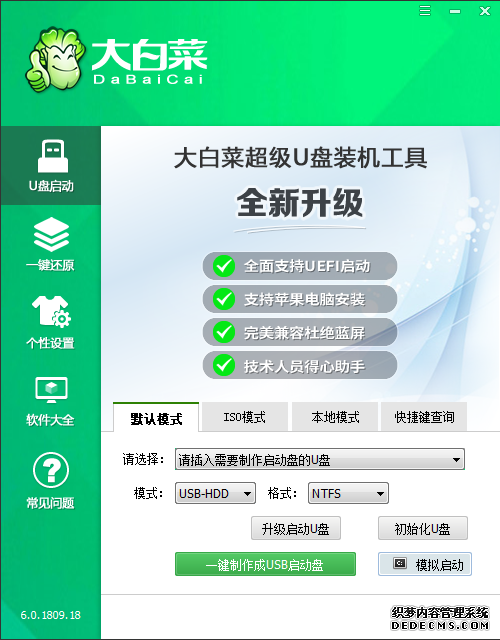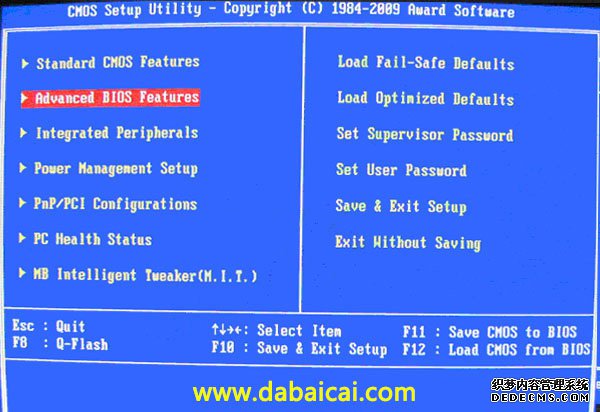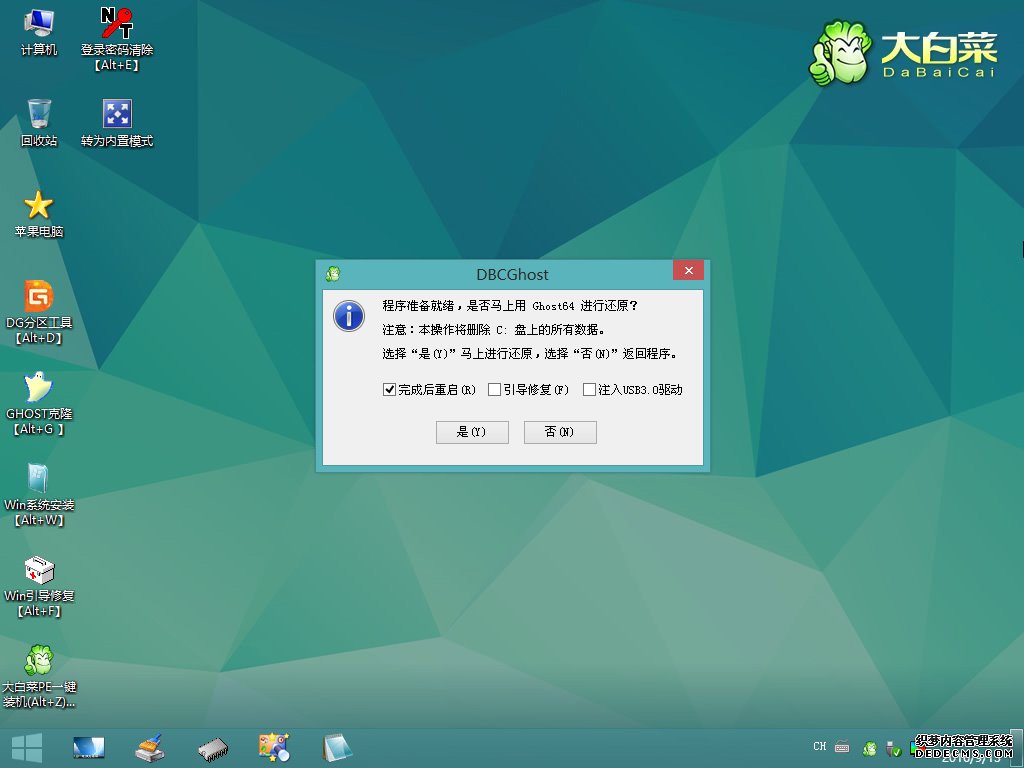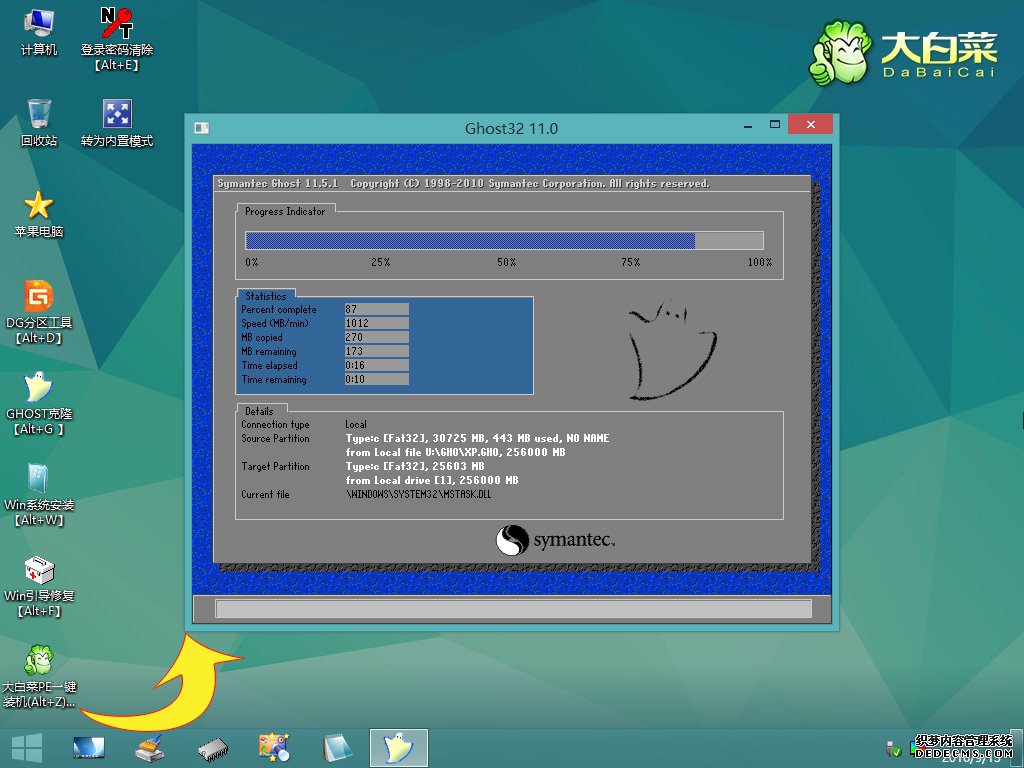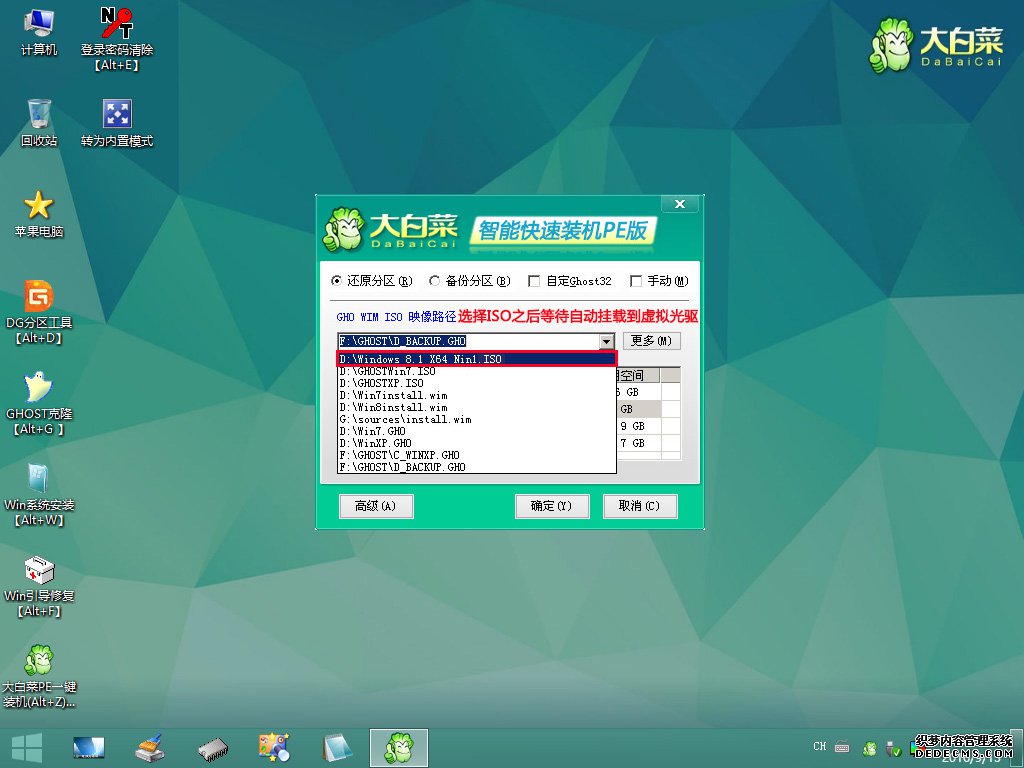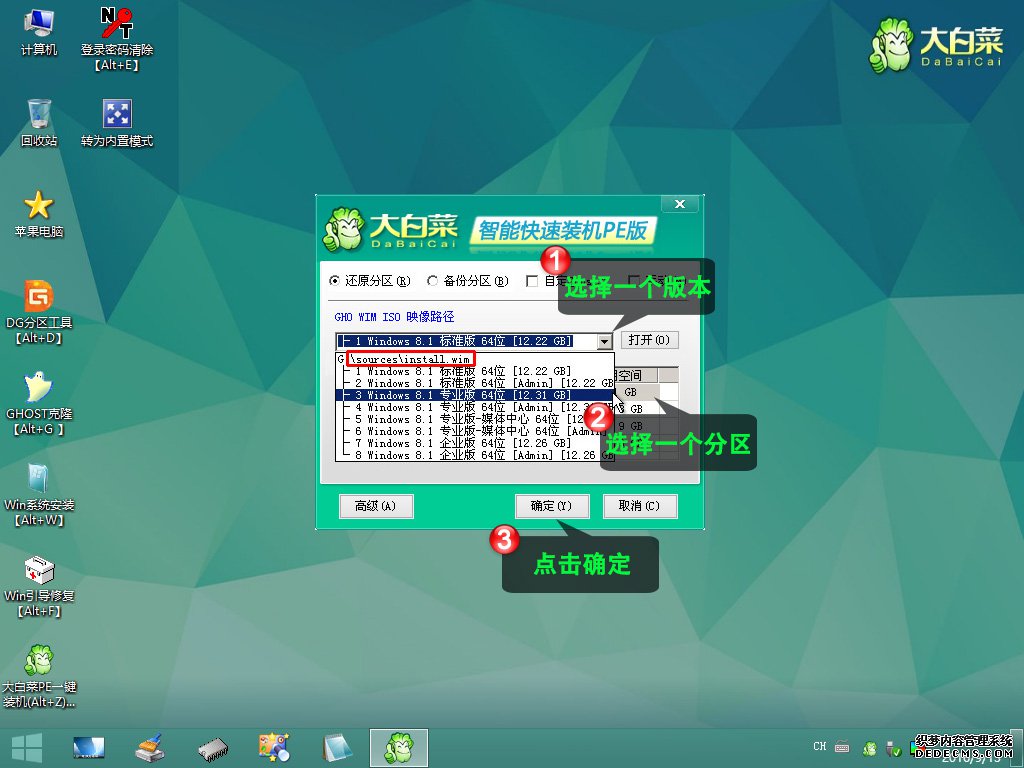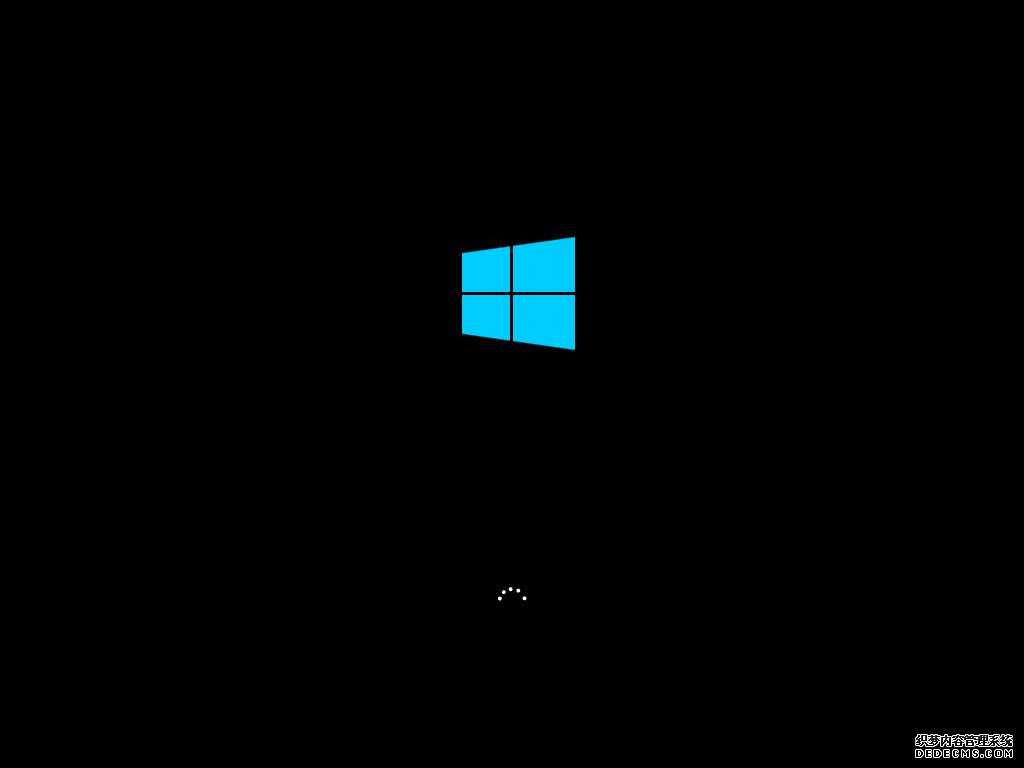大白菜U盘启动制作工具V6.0巅峰之作 |
您所在的位置:网站首页 › 大白菜u盘装系统如何分区 › 大白菜U盘启动制作工具V6.0巅峰之作 |
大白菜U盘启动制作工具V6.0巅峰之作
|
大白菜一键u盘装系统,一款专业团队打造的一键装机工具,装机方便快捷,自由更换系统.大白菜一键u盘装系统,让您快速完成系统重装,解决没有光驱带来的烦恼!大白菜U盘启动制作工具V6.0巅峰之作带来全新体验,全新制作.完美融合所有电脑. 大白菜U盘启动制作工具V6.0 完整版: https://down.dabaicai.com:99/DaBaiCai_ud_v6.0_2210.zip 文件大小: 1.32 GB (1,423,553,884 字节) MD5: DB13C0E77BC923CCF10815C01A2002C8 SHA1: F96A8E9942848EAC07F9D40E4C41F6D6755F684E CRC32: FB252D4D
在线版:https://pan.baidu.com/s/1KFtN1ijf2MT4RhWUu0983w文件大小: 3.5M文件版本: 6.0.1809.18MD5: FA4F4DC9E7FC667B17B63E8AC0199B06
大白菜U盘启动v6.0_1809.18 更新日志
主程序:01.实现模块化,支持在线更新下载和离线版制作。02.增加一键重装系统的功能,支持安装本地镜像和在线选择下载安装微软原版系统。03.增加系统备份和还原的功能,支持在Windows系统环境下热备份当前系统。04.增加系统资料备份和还原功能,支持多种类型的用户资料备份和还原。05.增加本地模式PE版本选择功能.06.制作U盘启动时修复U盘磁盘错误,以增强U盘制作的可靠性。07.在Win7及以上系统程序启动更流畅。08.修正某些情况下无损升级未完全升级成功的问题。09.修正某些操作系统下无法获取到U盘信息的问题。10.修正某些老版本系统例如WinXP下制作完未复制ISO文件,启动时显示未找到iso文件的问题。11.修正个性化设置标题文字预览问题和不能设置默认启动项和等待时间的问题。12.修正个性设置不能恢复默认设置的bug,修复标题修改弹窗问题。13.修正个性设置1024分辨率图片分辨率问题。14.增加个性设置启动背景进度条位置控制。 PE更新:01.Win03PE 转换为WIM格式,启动更快,占用内存更少02.升级原64位 Win8PE 为 Win10PE,并缩减体积,原生兼容 nvme,使用更加流畅03.大量调整PE内置与外置应用,使用更科学,减少体积占用。04.内置集成GHOST并更新到11.5版本05.内置集成帐户密码修改工具NTPWEDIT更新到0.6,支持Win10密码修改06.内置集成引导修复程序07.内置集成Bootice,方便用户手动编辑引导信息08.内置集成DISKGENIUS 更新到4.9.609.内置集成EveryThing文件搜索工具并将其关联到右键菜单10.Win10PE增加网络功能,支持驱动市面大多数的无线和有线网卡11.Win10PE增加SRS驱动接口,用户可以添加自己的磁盘驱动12.Win10PE增加Win7系统NVME识别补丁,针对Win7提供有限NVME驱动支持13.Win10PE增加目标系统网卡驱动注入,对系统驱动进行必要的补充14.Win10PE调整部分软件,细节调整,比如增加电池电量显示15.Win10PE调整USB3.0驱动注入方式,支持市面大部分USB3硬件ID16.Win10PE苹果机型识别增加苹果iMac Pro机型MQ2Y2/Z0UR7/Z0UR6/Z0UR5/Z0UR317.每次进入PE自动备份硬盘分区信息18.为10PE增加笔记本电脑电池电量查询【ALT+B】19.为10PE增加问题反馈收集快捷键【ALT+B】20.苹果分区恢复支持苹果逻辑卷加密磁盘【FileVault加密】 外置工具:01.重新筛选外置程序,改变位置程序加载方式,加载更快更稳定02.外置集成GHOST增加12.0供用户备选03.外置集成DISM++,可以在PE下对本地系统进行优化04.外置集成基本的办公阅读软件,支持office三件套以及PDF阅读05.外置集成傲梅分区工具,供用户备选06.外置集成FinalData等专业数据恢复软件,恢复数据不用愁07.外置集成AIDA,HDTune,SSD-Z,CPU-Z等大量硬件检测工具08.外置集成WinNTSetup 更新到3.9.109.其他一些小的调整 一键装机:01.智能快速装机自动判断自动注入USB3驱动和苹果电脑驱动[无选项全部自动判断]。02.智能快速装机自动智能判断和选中苹果磁盘工具分出来的安装Windows的分区,避免误装到苹果系统分区。03.苹果电脑安装双系统只需苹果系统下分出一个区,进入PE智能快速装机支持直接安装系统,支持EFI BIOS启动。04.智能快速装机给苹果电脑安装Windows系统将会自动设置重启之后直接启动Windows系统。05.智能快速装机的系统引导修复功能作为单独程序独立,支持MBR GPT分区以及多硬盘多分区系统安装和启动修复。06.智能快速装机支持4K硬盘分区。07.优化智能快速装机映像文件搜索结果排序08.修正智能快速装机不格式化或者不安装系统的问题。09.修正智能快速装机安装到97%内存溢出报错的问题。10.修正智能快速装机选择镜像文件之后自动跳转选择的问题。11.修正智能快速装机和引导修复在部分新平台硬盘不能识别的问题。12.修正智能快速装机获取苹果电脑分区信息不完整的问题。13.自动判断和选择苹果电脑Windows安装分区,避免误装到苹果系统分区上。14.主界面增加苹果电脑安装Windows系统的装机支持信息
大白菜U盘装系统综合教程 新手必看:系统镜像一般为ISO格式,ISO文件里面含有GHO/WIM/ESD等系统安装文件,安装系统实际上就是将GHO WIM或ESD等文件还原/解压到硬盘分区上并重建Windows系统引导的过程。一般情况下GHO格式的是GHOST封装系统,还有一种是含有WIM/ESD文件的微软原版系统镜像,无论是GHOST版还是微软原版系统都可以使用PE里的大白菜智能快速装机PE版来进行系统的安装!
============================================================ 主要步骤: 第一步:制作前的软件、硬件准备 第二步:用大白菜U盘启动盘制作工具制作启动U盘 第三步:复制系统镜像文件到U盘中 第四步:进入BIOS设置U盘启动顺序 第五步:用U盘启动进入PE快速安装系统 ============================================================
详细步骤: 第一步:制作前的软件、硬件准备 1、U盘一个(建议使用4G以上U盘) 2、下载大白菜U盘启动制作工具:大白菜U盘装系统工具下载主页 3、下载您需要安装的系统镜像
第二步:用大白菜U盘启动制作工具制作启动U盘 1、运行程序之前请尽量关闭杀毒软件和安全类软件(本软件涉及对可移动磁盘的读写操作,部分杀软的误报会导致程序出错!)下载完成之后Windows XP系统下直接双击运行即可, Windows7/8/10系统请右键点以管理员身份运行。 2、插入U盘之后点击 一键制作USB启动盘 按钮,程序会提示是否继续,确认所选U盘无重要数据后开始制作:
制作过程中不要进行其它操作以免造成制作失败,制作过程中可能会出现短时间的停顿,请耐心等待几秒钟,当提示制作完成时安全删除您的U盘并重新插拔U盘即可完成启动U盘的制作。 第三步:下载您需要的系统并复制到U盘中 将您自己下载的ISO/GHO文件复制到U盘“GHO”的文件夹中,如果您只是重装系统盘不需要格式化电脑上的其它分区,也可以把ISO或者GHO放在硬盘系统盘之外的分区中。 第四步:进入BIOS设置U盘启动顺序 电脑启动时按“DEL”键进入BIOS设置 具体设置请参阅大白菜U盘装系统设置U盘启动教程
第五步:用U盘启动快速安装系统 (第一种方法)进PE安装GHOST版本系统
(第二种方法)进PE安装微软原版Win7/Win8/Win10系统
|
【本文地址】
今日新闻 |
推荐新闻 |